경우에 따라 Windows 10용 최신 업데이트를 설치한 후 Outlook에서 다음 오류가 발생할 수 있습니다.
<블록 인용>작업에서 오류 0x8004102A 보내기/받기 오류를 보고했습니다. 폴더 계층 구조를 동기화하는 동안 오류가 발생했습니다. 오류 80041004.

Outlook 보내기/받기 오류 0x8004102A 수정
이 오류는 주로 Exchange Server 사서함을 Outlook, 특히 메일 서버와 동기화하려고 할 때 나타납니다. 이 오류를 해결하기 위해 몇 가지 단계를 나열했습니다. 자세히 읽고 다음 솔루션 중 하나를 시도하여 작업 보고 오류 0x8004102A 문제를 해결하세요. .
작업 보고 오류 0x8004102A
솔루션으로 넘어가기 전에 먼저 오류를 이해하겠습니다. 사용자는 Outlook.com에서 Outlook 서버로 이메일을 보내거나 받을 수 없습니다. 일부 사용자는 Hotmail 사서함을 Outlook과 동기화하려고 할 때 이 오류가 발생합니다. 다음 해결 방법 중 하나를 시도하여 문제를 해결하십시오.
- 자격 증명 확인
- Outlook을 Outlook 웹 앱과 수동으로 동기화
- Outlook에서 보내기/받기 설정 확인
다음 솔루션에 대해 자세히 살펴보겠습니다.
1] 자격 증명 확인
이것은 항상 오류 문제 해결의 첫 번째 단계여야 합니다. 이메일 계정 설정이 변경되었는지 확인하세요. 그렇다면 올바른 자격 증명 및 기타 세부 정보를 입력하십시오.
2] Outlook을 Outlook 웹 앱과 수동으로 동기화
오류를 해결하는 또 다른 쉬운 방법은 Outlook을 Outlook 웹 앱과 수동으로 동기화하는 것입니다.
@outlook.com, @live.com, @hotmail.com 또는 @msn.com과 같은 모든 Microsoft 전자 메일 계정에 대해 다음 단계를 따를 수 있습니다. 이 단계는 Office 2007-2010을 포함한 최신 버전의 Office에 적용됩니다.
Outlook의 자동 설정 옵션을 사용하여 Outlook.com 계정을 PC용 Outlook에 추가할 수 있습니다.
1] Outlook을 열고 파일을 선택합니다. .
2] 그런 다음 계정 추가 .
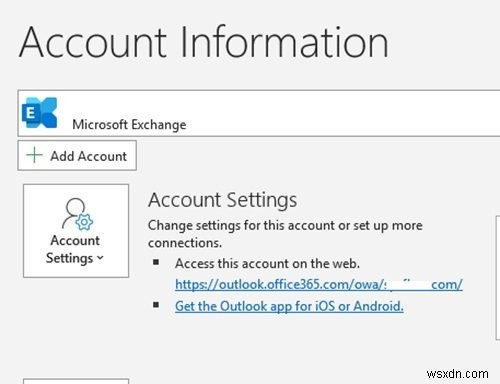
3] 이제 이메일 ID를 입력하고 연결을 클릭합니다. .

이전 Office 버전에서 Outlook 웹 앱과 함께 Outlook을 추가하는 방법에 대한 자세한 내용은 Microsoft 지원 사이트의 단계를 참조하십시오.
3] Outlook에서 보내기/받기 설정 확인
위의 해결 방법이 작동하지 않으면 Outlook에서 보내기 및 받기 설정을 확인하십시오. 이를 위해
1] Outlook 옵션 열기
2] 고급 클릭 보내기/받기로 이동합니다. 설정 탭.

3] 그런 다음 이 폴더(Microsoft Exchange Server)를 클릭합니다. 하나의 오프라인 폴더를 동기화하거나 모두 보내기/받기를 클릭합니다. 모든 오프라인 폴더를 동기화합니다.
Outlook 2010에서 보내기/받기를 클릭한 다음 모두 보내기/받기를 클릭하여 모든 오프라인 폴더를 동기화합니다.
동기화 절차가 시작되면 화면 오른쪽 하단에서 동기화 상태 메시지를 볼 수 있습니다. 메일함에 많은 항목이 있고 한동안 오프라인 폴더를 동기화하지 않은 경우 동기화 절차가 30분 이상 걸릴 수 있습니다.
필요한 설정을 변경하면 Outlook 보내기/받기 오류 0x8004102A가 해결됩니다.

